Llenado de CFDi Traslado con Complemento Carta Porte para Autotransporte
En Enlace Fiscal ofrecemos el Complemento de Carta Porte para usarse en el comprobante de traslado y de ingreso para los casos donde requieran realizar traslado de mercancías.
Esta guía se enfoca al llenado del complemento en el sistema de Enlace Fiscal, si deseas saber información general del complemento de carta porte puedes revisarla aquí.
Llenado del Complemento
Antes de comenzar, asegúrate de y tener creada una serie para Comprobantes de traslado, y también confirmar de tener creado un rubro.
Para la creación del comprobante debes confirmar la serie, la fecha de emisión y la información del cliente o receptor con su uso de CFDi.
📣 Nota: La fecha de emisión puede ser de hasta de 72 horas antes de la fecha actual del comprobante, siempre y cuando no se modifique el numero consecutivo de fecha y folio de la serie.
Para la creación del nuevo comprobante de traslado, se agrega como cliente los dato fiscales de su propia cuenta, y en la sub-sección Complementos se activa la casilla del Complemento de Carta Porte.

Partidas
Al agregar las partidas se deben ingresar las mismas mercancías que se ingresarán en el complemento. En partidas de comprobante de traslado el importe siempre lleva el valor cero.

Complemento Carta Porte
Después de las partidas comienza el llenado del complemento de carta porte, Este complemento se conforma por varias secciones:

Información General
En esta sección ya se encontrará pre-seleccionada la opción de Autotransporte Federal, y se debe indicar si el transporte es internacional.

En caso de que si tenga ruta por la zona ISTMO, se debe incluir la información de los polos origen y destino.
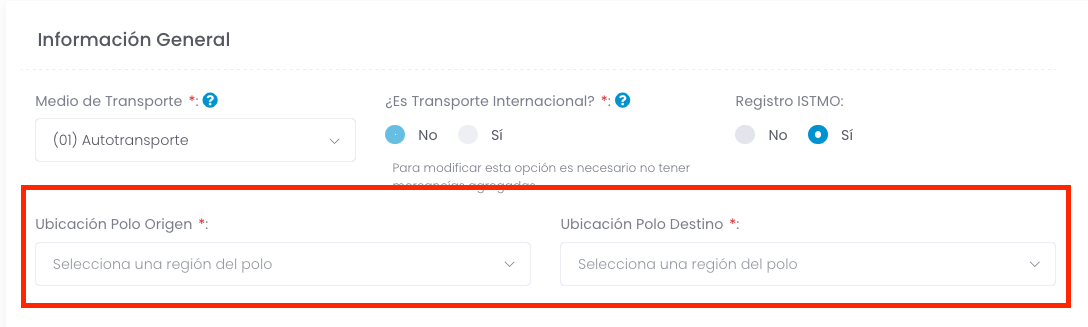
Ubicaciones
Para agregar las ubicaciones de origen y destino se debe hacer clic al botón +Ubicación para abrir la ventana con el formulario.
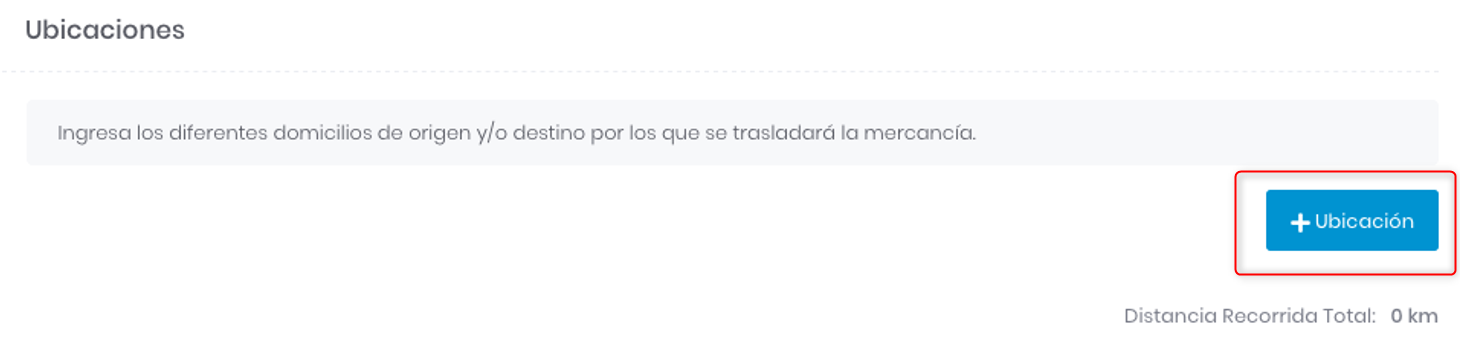
Al abrir la ventana, debes llenar la información solicitada sobre las ubicaciones Origen y Destino, los domicilios y el remitente.
📣 Nota: Debe existir al menos una ubicación Origen y una ubicación Destino
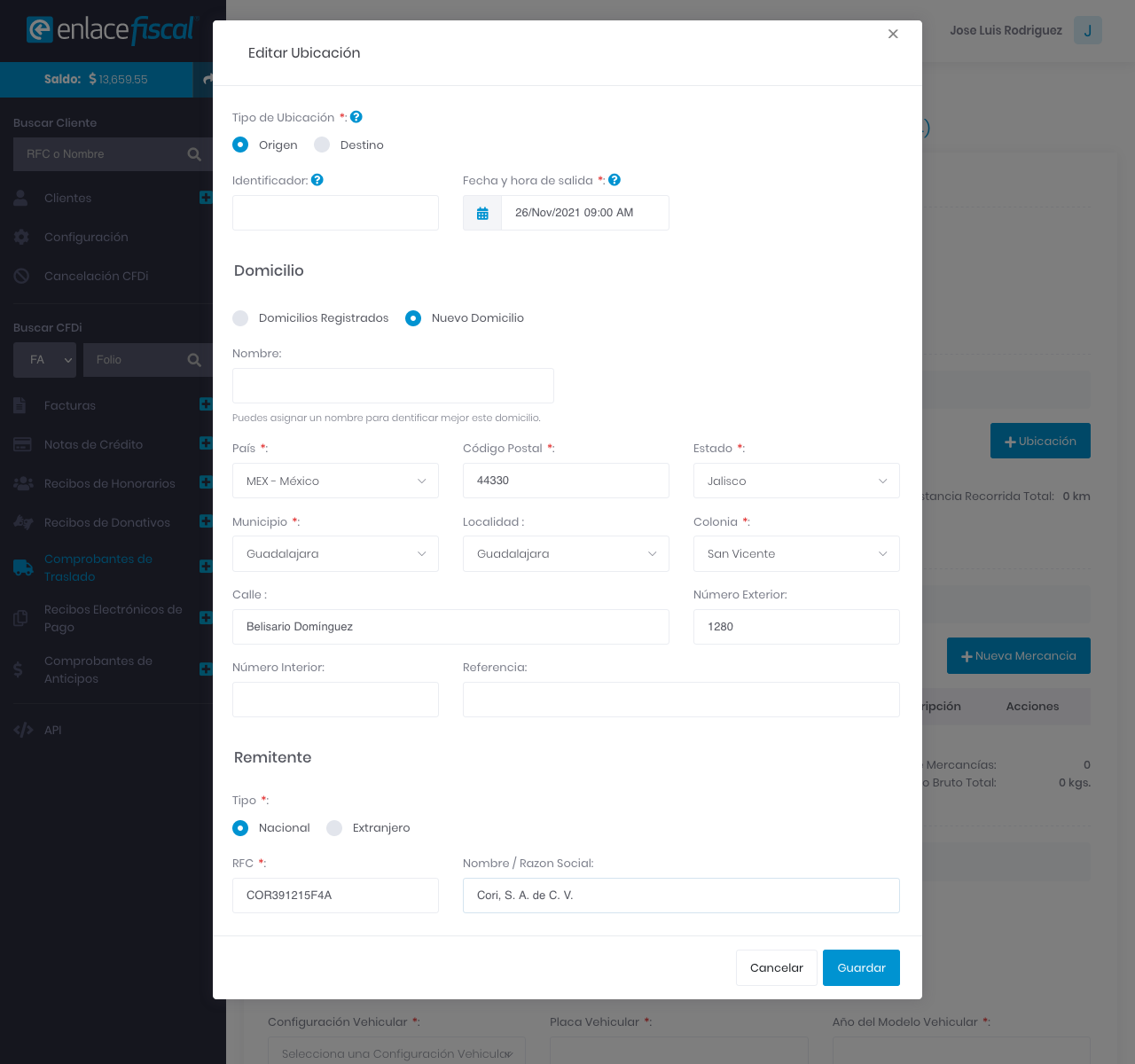
Para agregar la ubicación primero se debe indicar si la ubicación es de Origen o Destino. Para los casos de ubicaciones Destino se debe indicar cuántos kilómetros se han recorrido desde el punto anterior al punto destino que se está agregando.
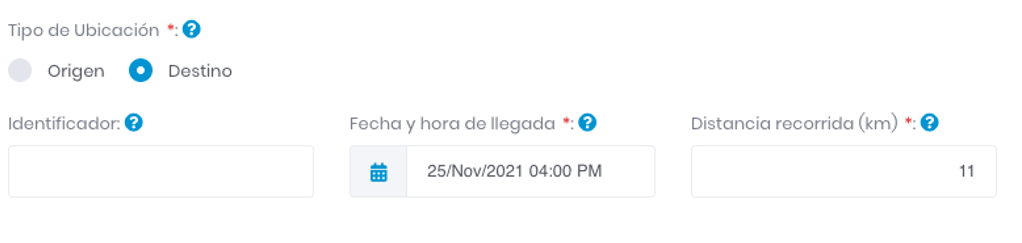

Dependiendo si la ubicación es de tipo Origen o Destino, se verá un el apartado de Remitente o Destinatario, donde se agrega el RFC (caso de ser nacionales) o No. Identidad Fiscal (en caso de extranjeros).

Al final las ubicaciones agregadas se mostrarán de la siguiente manera en el formulario.
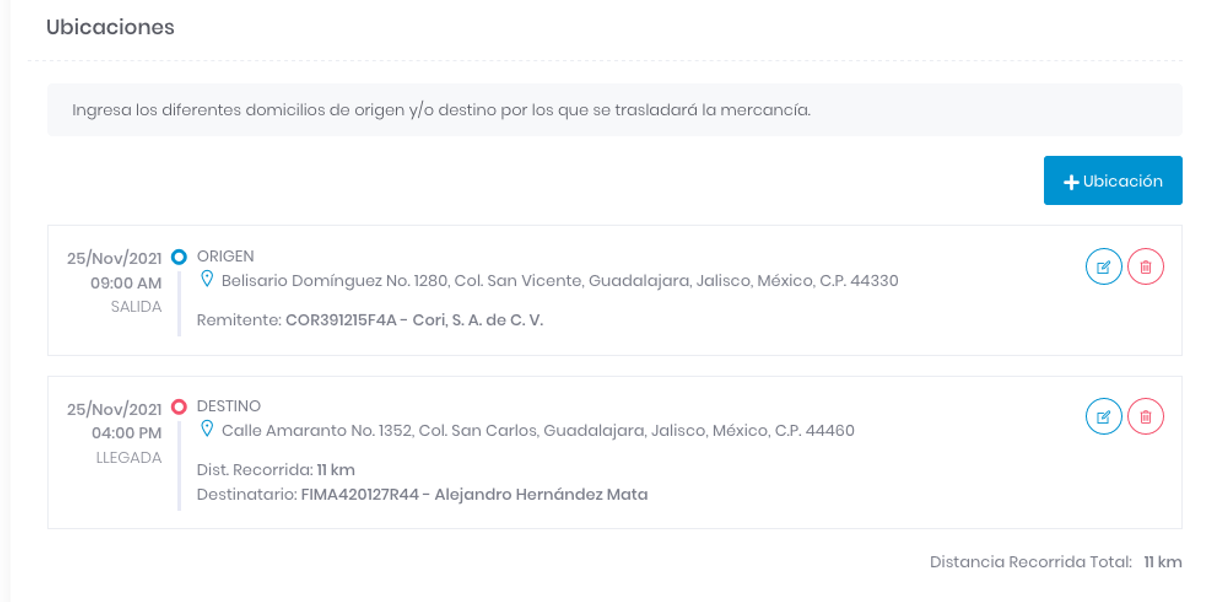
Mercancías

La ventana para agregar mercancías es muy similar al de las partidas, se requiere agregar clave de productos, cantidad, unidades de medida y su descripción, sólo con algunos datos adicionales.
📣 Nota: Las mercancías agregadas deben ser las mismas que se agregaron en la sección de Partidas.

Material Peligroso
En caso de agregar mercancía de riesgo, se deberá agregar la información solicitada en la sección de material peligroso que aparecerá al momento de agregar cualquier mercancía.
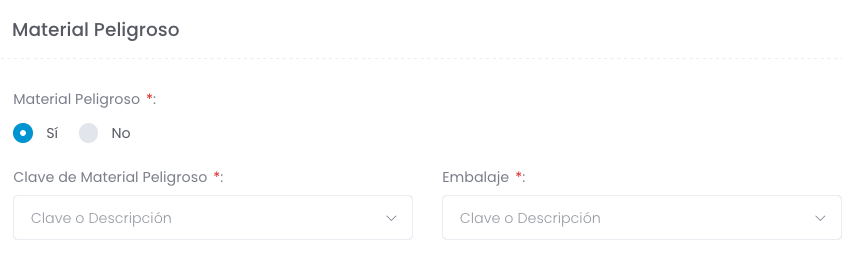
COFEPRIS
En la versión 3.0 del complemento, se agregó una nueva sub-sección COFEPRIS, donde se deberá registrar información adicional, en casos donde la mercancía agregada sean productos relacionados a la salud o sanitarios.
Las mercancías agregadas al formulario se enlistarán de una manera similar a las partidas en los comprobantes. Esta información puede editarse o borrarse si es necesario.
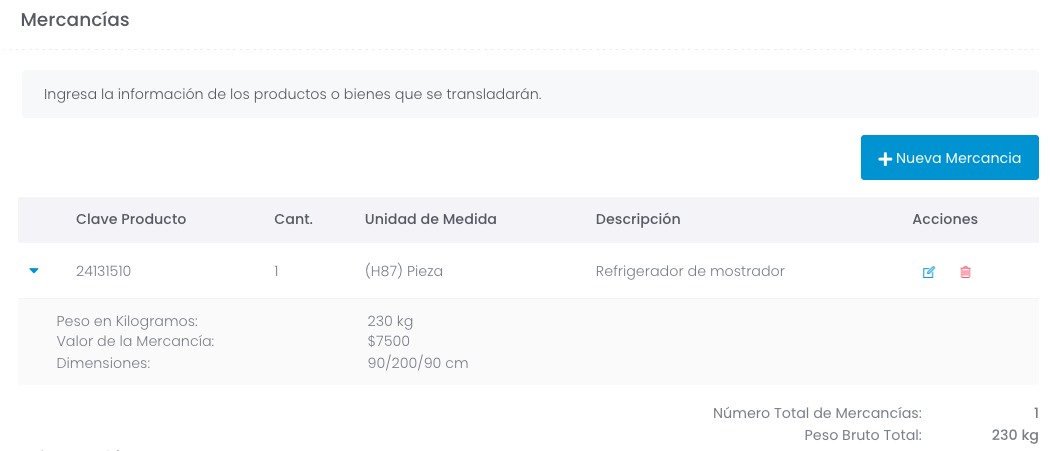
Información del Transporte
Autotransporte
En caso de que el medio de transporte sea por (01) Autotransporte, se debe completar la información relacionada al vehículo.
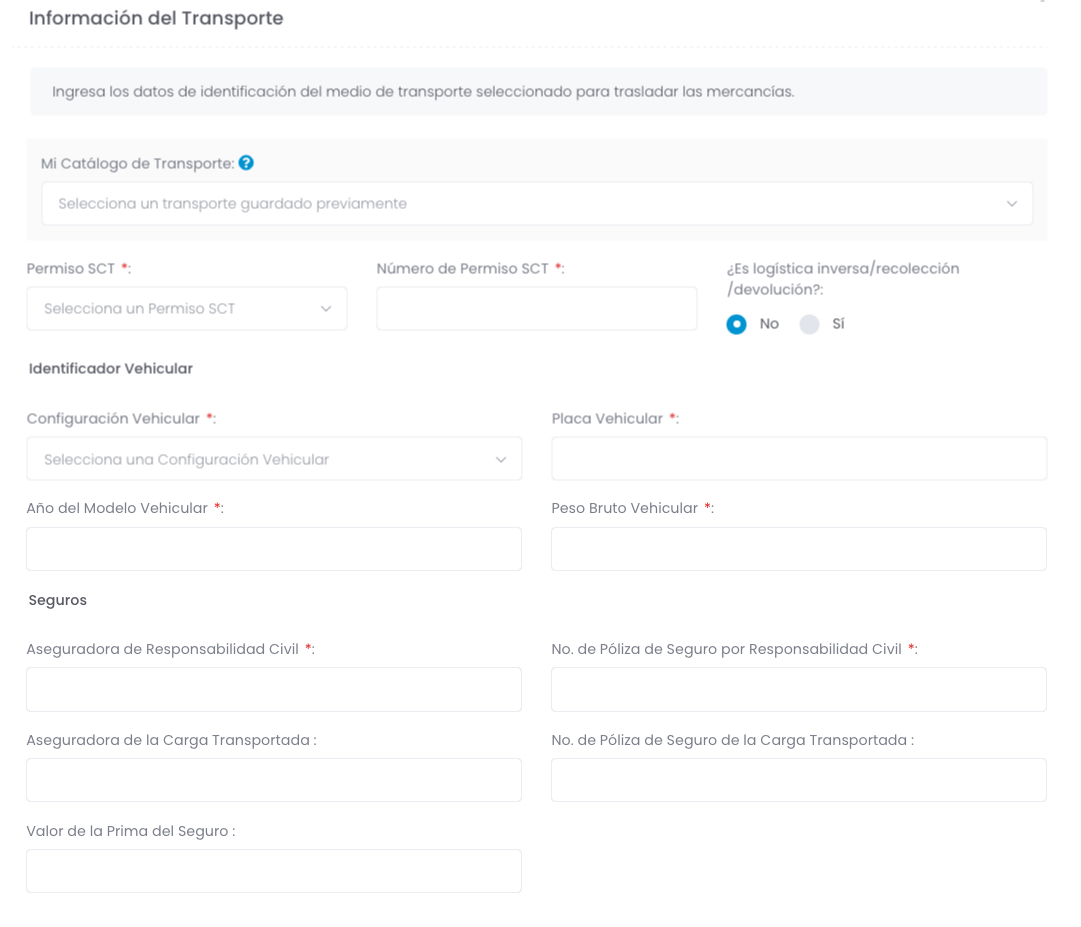
Dependiendo de la configuración vehicular, se puede requerir agregar remolques.
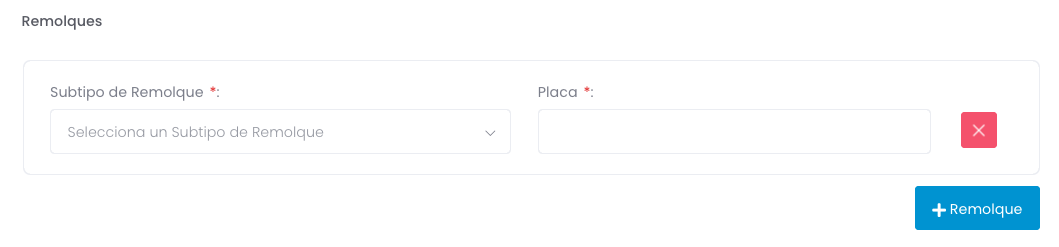
Transporte Aéreo
En caso de que el medio de transporte sea por (03) Transporte Aéreo, se debe completar la información relacionada a la nave, al transportista y embarcador.
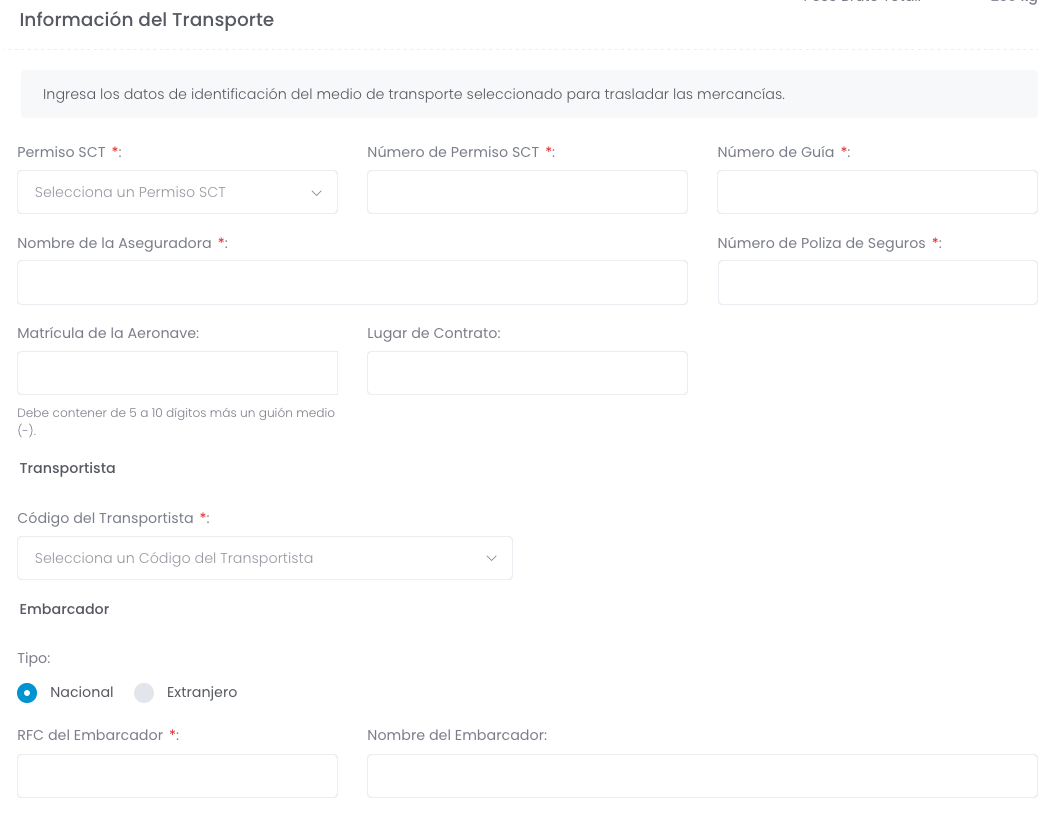
Figuras de Transporte
📣 Nota: Se debe registrar al menos un Operador.

- Operador- Persona asignada en conducir el vehículo.
- Propietario- Propietario del vehículo que igualmente llevará la tarea de trasladar la mercancía.
- Arrendatario- En caso de que el vehículo sea rentado, se debe incluir los datos del propietario del vehículo.

En el complemento se visualizará de la siguiente manera las figuras de transporte agregadas.
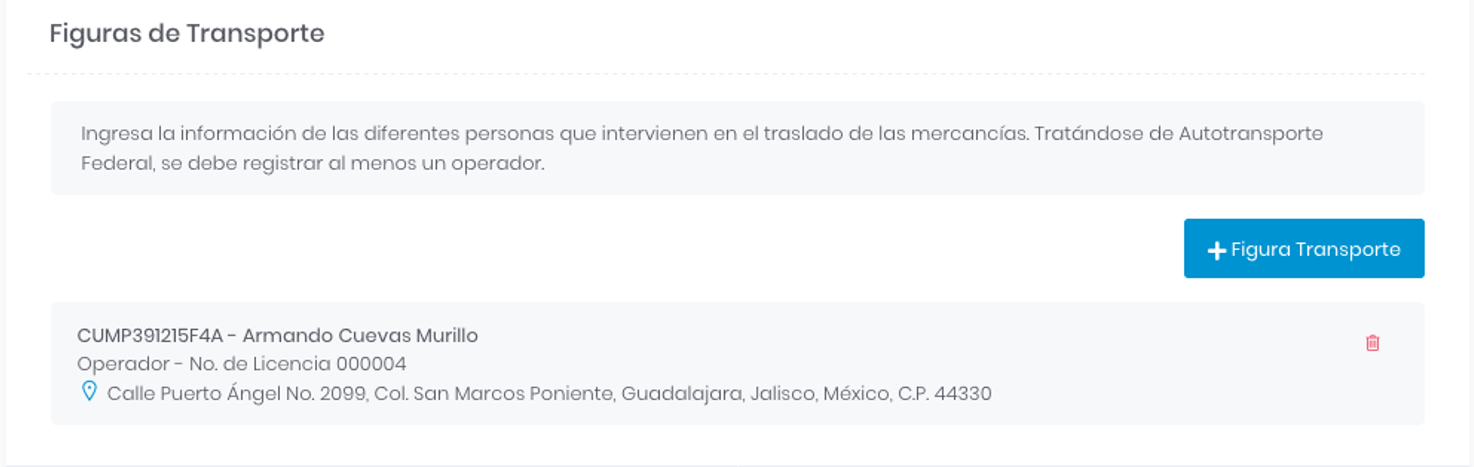

Vista Previa

